Les décodeurs et les téléviseurs intelligents ne sont aussi bons que les applications que vous pouvez utiliser. Android TV dispose d’une grande bibliothèque de services de streaming et de jeux dont vous pouvez profiter sur votre grand écran. Les installer est aussi simple que de visiter le Google Play Store.
Installez une application sur votre Android TV
Utilisez le D-pad de votre télécommande pour sélectionner «Applications» à gauche de l’écran d’accueil.
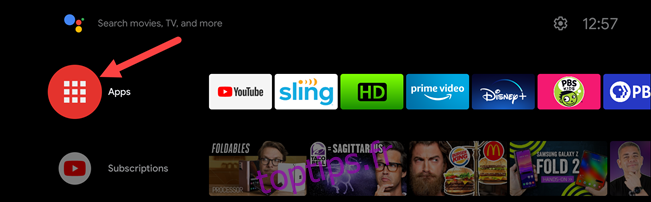
Un menu apparaîtra sur la droite avec la liste des applications sur votre appareil. Sélectionnez « Obtenir plus d’applications » ou « Google Play Store ».
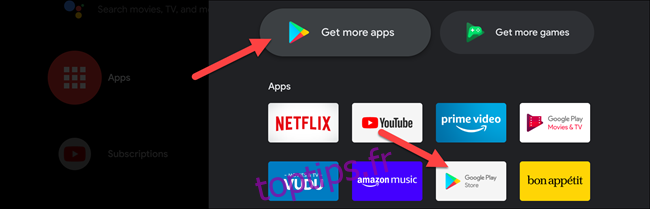
Sur la page principale du Play Store, vous verrez quelques lignes d’applications suggérées. Encore une fois, utilisez le D-pad de votre télécommande pour sélectionner les onglets «Applications», «Jeux» et «Mes applications».
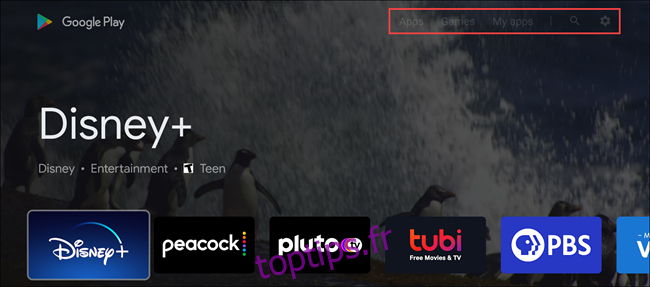
Ici, vous pouvez organiser le Store par applications ou jeux. Pour rechercher une application spécifique, sélectionnez l’icône Rechercher.
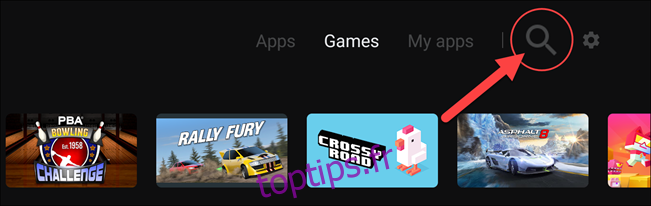
Tapez le nom de l’application ou du jeu que vous souhaitez rechercher dans la zone de recherche (les résultats commenceront à apparaître à mesure que vous tapez). Utilisez le D-pad pour sélectionner l’application de votre choix lorsqu’elle apparaît.
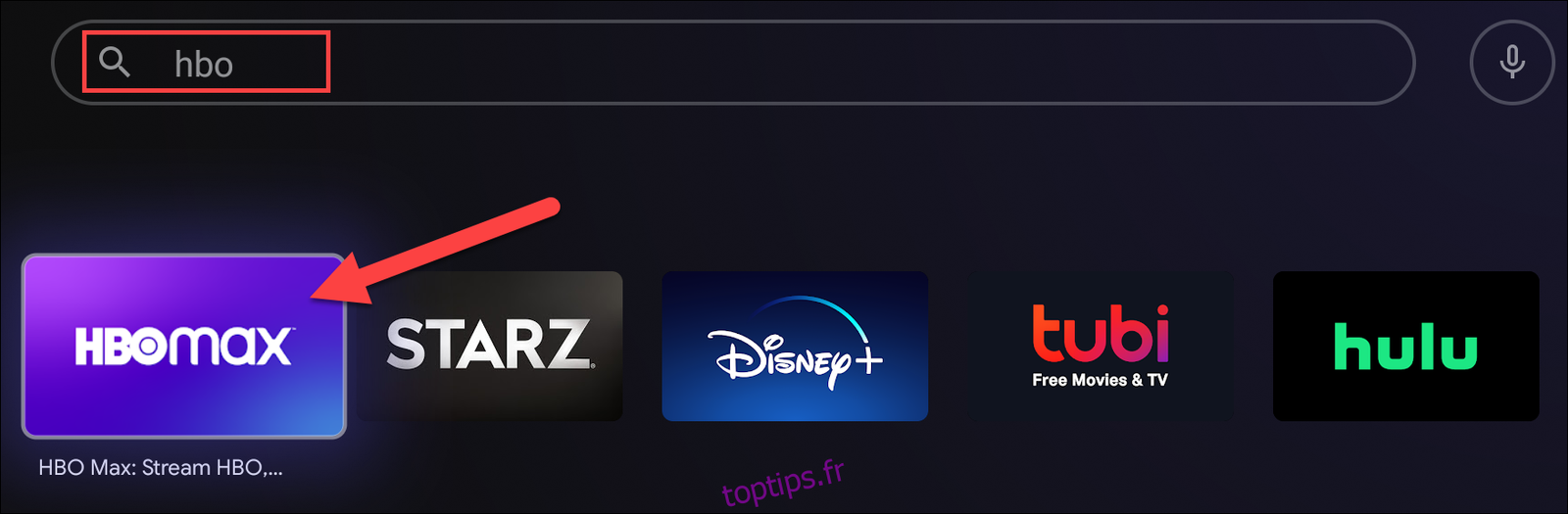
Sur la page de liste des applications, sélectionnez simplement « Installer ». Vous pouvez également utiliser le D-pad pour faire défiler vers le bas et afficher les captures d’écran d’une application avant de la télécharger.
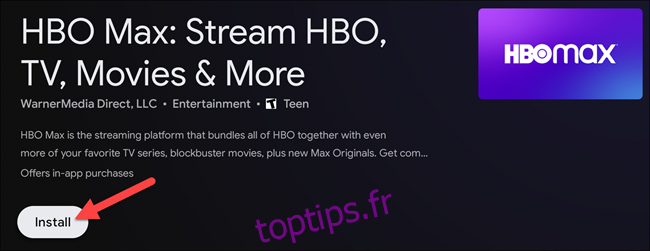
Une barre indiquera la progression de l’installation. Une fois terminé, sélectionnez «Ouvrir» pour lancer l’application.
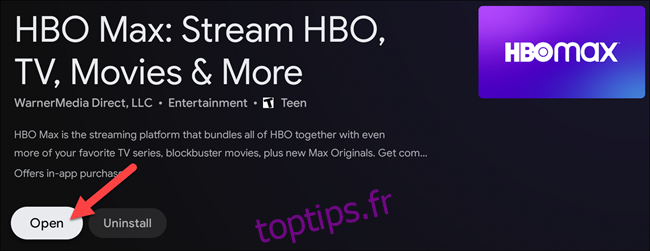
C’est tout ce qu’on peut en dire! Vous pouvez maintenant ouvrir l’application sur votre écran d’accueil Android TV quand vous le souhaitez.
Désinstaller une application sur votre Android TV
Si vous n’utilisez plus une application, vous pouvez la désinstaller de votre Android TV pour libérer de l’espace de stockage. Le processus est simple: vous pouvez le faire directement sur votre écran d’accueil Android TV.
Utilisez le D-pad de votre télécommande pour sélectionner «Applications» sur la gauche.
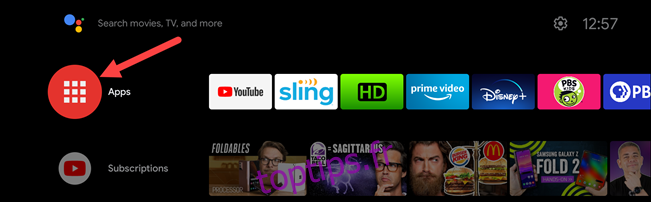
Mettez en surbrillance l’application ou le jeu que vous souhaitez désinstaller.
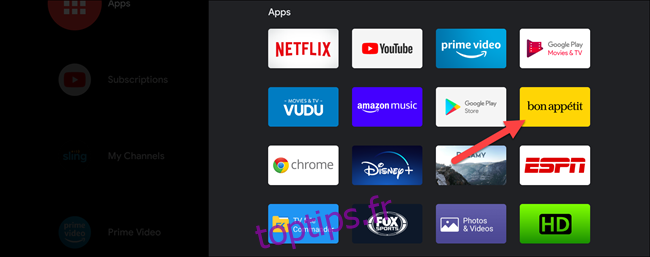
Maintenez le bouton Select ou Enter de votre télécommande enfoncé, puis sélectionnez «Désinstaller» dans le menu contextuel.
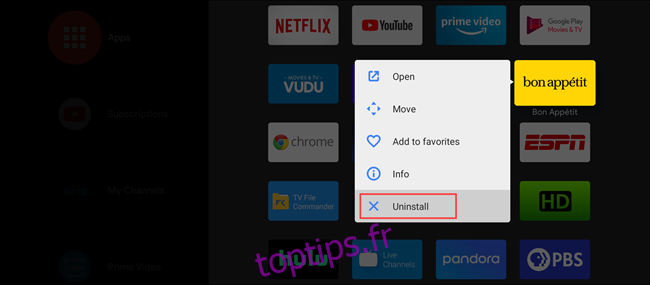
Cela ouvre une nouvelle interface. Sélectionnez «OK» lorsque votre Android TV vous demande si vous souhaitez désinstaller l’application.

C’est ça! L’application sera supprimée de votre Android TV.

